如何使用大白菜u盘重装系统,大白菜u盘怎么重装系统
时间:2022-08-23阅读量:作者:大白菜
哈喽,大家好,我是你们的大白菜小编,这篇教程呢给大家演示一下如何使用大白菜u盘重装系统,以重装win10作为教程。首先我们要了解的是,大白菜u盘其实就是winpe系统,是需要通过
哈喽,大家好,我是你们的大白菜小编,这篇教程呢给大家演示一下如何使用大白菜u盘重装系统,以重装win10作为教程。首先我们要了解的是,大白菜u盘其实就是winpe系统,是需要通过制作工具来制作而成的。在大白菜winpe系统中,有许多系统维护工具,包括装系统工具也在其中。下面呢就是制作大白菜u盘和用大白菜u盘重装系统win10的步骤。
大白菜u盘怎么重装系统
一、注意事项:
1、 准备一个空u盘,u盘内存要大一些,最好是8G以上。
2、 备份电脑桌面和c盘重要文件,以免丢失。
二、制作u盘启动盘
1、下载大白菜u盘启动盘制作工具,打开工具,根据制作向导制作u盘启动盘。
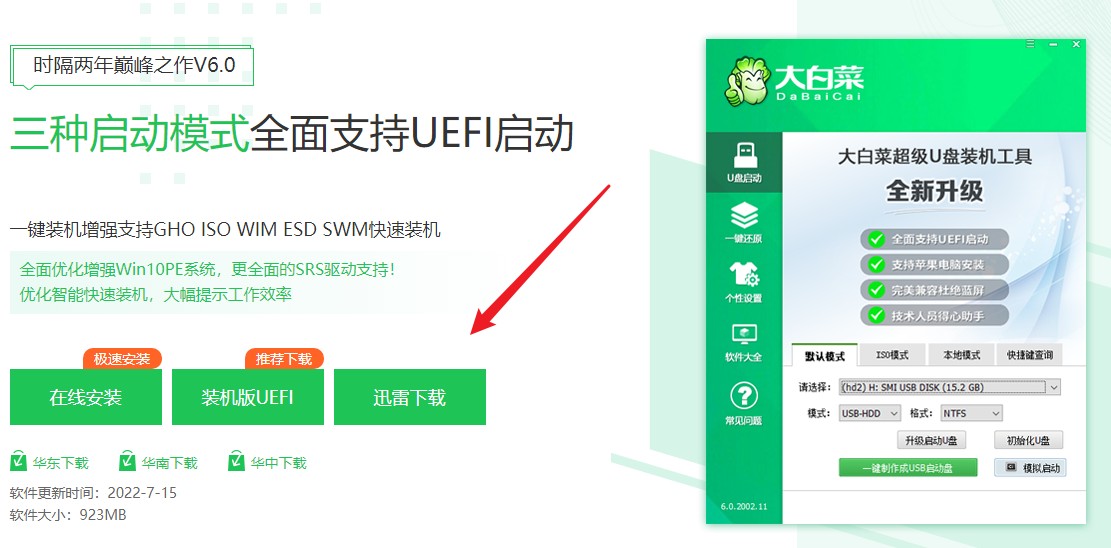
2、然后下载win10系统镜像文件,并拷贝到u盘根目录下。
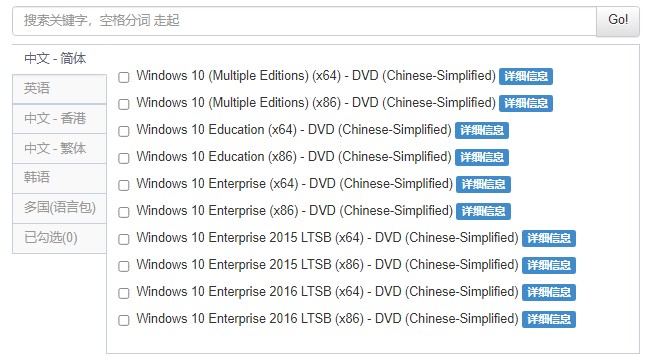
三、设置u盘启动
1、从下图中找到你电脑的u盘启动快捷键,先记录下来,马上就要用到。
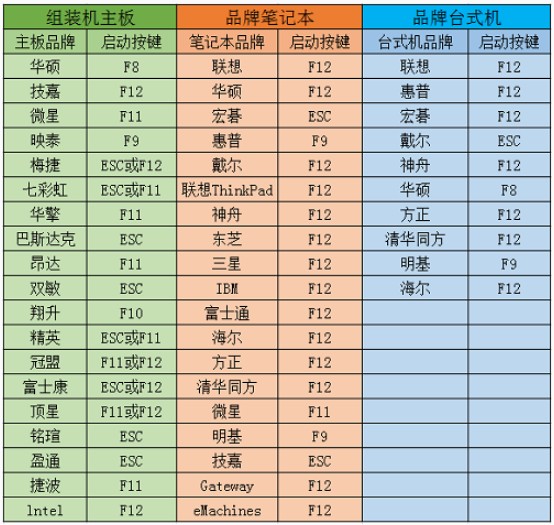
2、 重启电脑,开机时按u盘启动快捷键进入开机启动设置菜单,此时选择u盘选项回车。
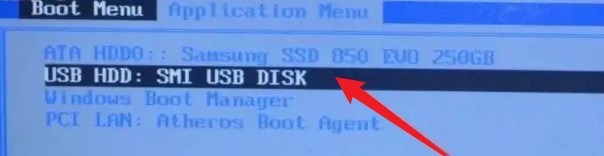
四、u盘重装系统win10
1、 然后就到了PE选择界面,选择【1】回车进入PE桌面。
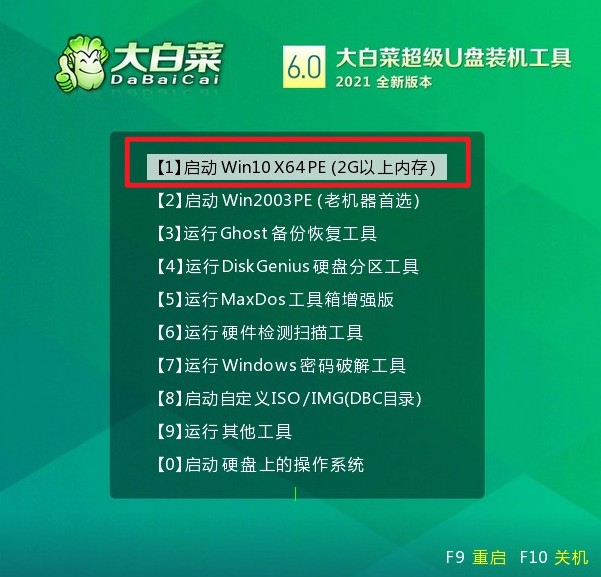
2、 打开装机工具,选择u盘里的系统镜像,接着选择系统盘,一般为c盘,点击执行。
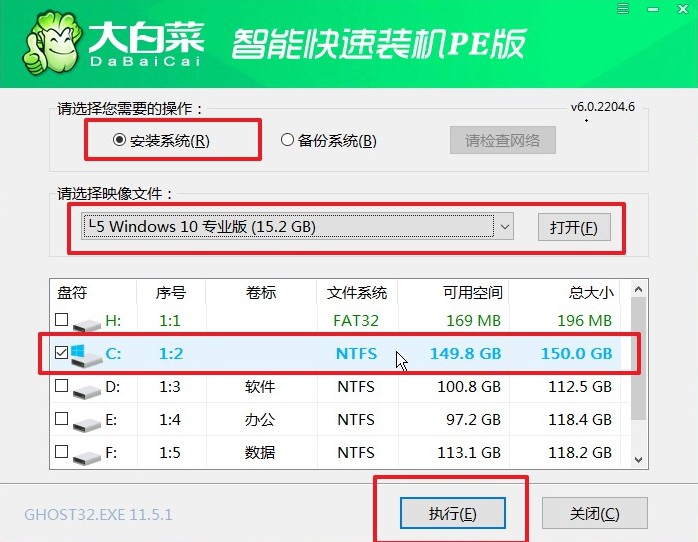
3、点击“是”。
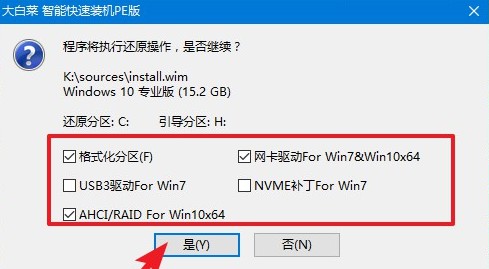
4、选择“完成后重启”,等待安装完成,重启时拔出u盘,最后进入win10桌面就代表win10安装成功啦!
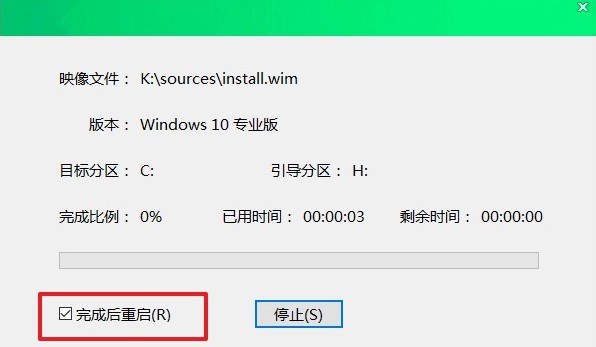
以上是,大白菜u盘怎么重装系统的详细操作教程了。虽然教程中演示的是重装win10系统,其实,你想重装win11的话,步骤也是差不多的。只不过,你要准备的就不是win10系统镜像了,而应该是win11系统镜像文件。好了,这篇教程内容就到这里了,想了解更多关于大白菜装机工具的使用,请关注本站。